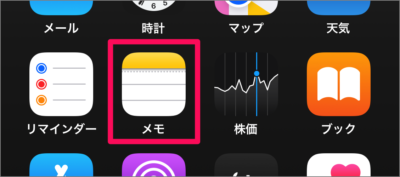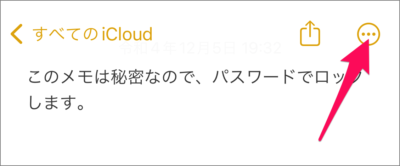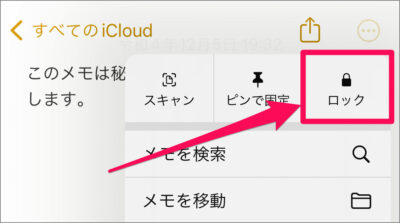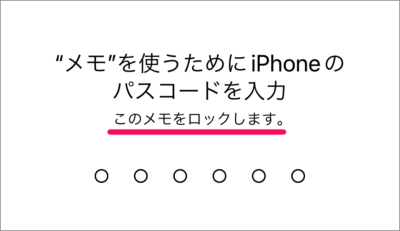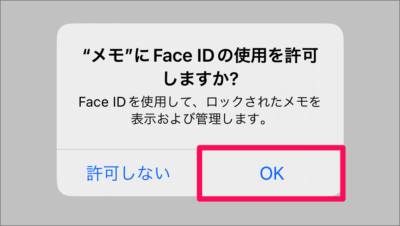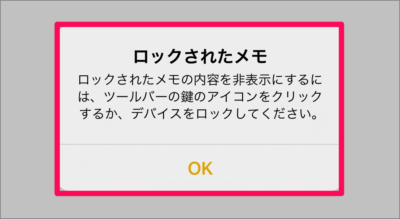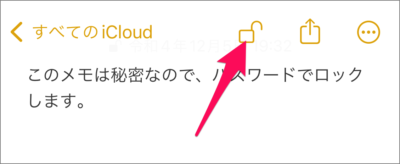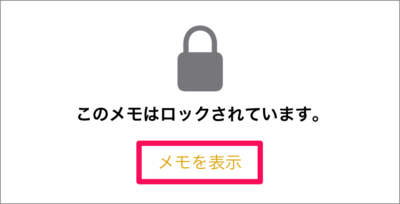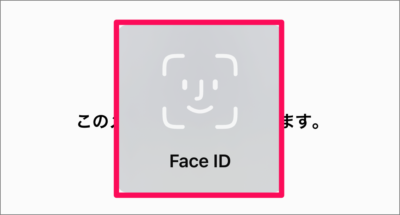目次
iPhone アプリ「メモ」をパスコードでロックする/解除する方法を紹介します。
iPhone アプリ「メモ」には
他の人に見られたくない「メモ」をパスコードでロックする機能があります。
なかなか便利な機能なので、ここではアプリ「メモ」をパスコードでロックする/解除する方法をみていきます。
iPhoneアプリ「メモ」をパスコードでロックする方法は?
iPhoneアプリ「メモ」をパスコードでロックする/解除する方法は次の手順です。
-
アプリ [メモ] を起動する
ホーム画面からアプリ [メモ] を起動しましょう。 -
ロックしたい [メモ] の […] をタップする
パスコードでロックしたい [メモ] の右上にある [...] をタップしましょう。 -
[ロック] をタップする
表示されたポップアップの [ロック] をタップしましょう。 -
[パスコード] を入力する
メモをロックするために [パスコード] を入力しましょう。 -
Face ID を使用する
[メモ] のロック解除に Face ID を使用する場合は [OK] をタップしましょう。 -
[OK] をタップする
「ロックされたメモ」と表示されたら、[OK] をタップしましょう。 -
[メモ] をロックする
メモをロックする場合はツールバーの [鍵] をタップしましょう。iPhone をロックしたり、アプリ[メモ] を再起動してもロックされます。
これで [メモ] をロックすることができました。 -
[メモ] のロックを解除する
メモが見たくなったら [メモを表示] をタップし
[Face ID] あるいは [パスコード] を入力すれば、ロックが解除されます。
これで iPhoneアプリ「メモ」をパスコードでロックする/解除する方法の解説は終了です。
関連リソース
カテゴリから探す
iPhone アプリ 「メモ」の記事を探す
- iPhone アプリ「メモ」の1行目を太字にしないように設定する
- iPhone アプリ「メモ」をパスコードでロックする/解除する
- iPhone アプリ「メモ」のパスワードを設定・変更する
- iPhone アプリ「メモ」のスケッチ(手書き)の使い方
- iPhone アプリ「メモ」の手書きの背景を設定する(罫線と方眼)
- Mac アプリ「メモ」をパスワードでロックする
- Mac・iPhone アプリ 「メモ」を同期する(iCloud)
- Mac・iPhone アプリ 「メモ」をWindowsで確認・編集する
- iCloud メモをアプリとしてインストールする Windows 11/10